部署
Deployment是一种k8s资源的定义方法,在k8s中也叫做控制器,可以控制容器以什么状态去运行、扩缩容以及如何更新等。
可执行操作
创建Deployment
(1) 用户登录PaaS平台,点击[所有产品/容器服务/容器应用]菜单项,进入应用列表页面。选择对应的集群项目。
(2) 进入[工作负载/部署]页签,点击“+Deployment”,编写YAML文件,点击确定即可,如下图所示。
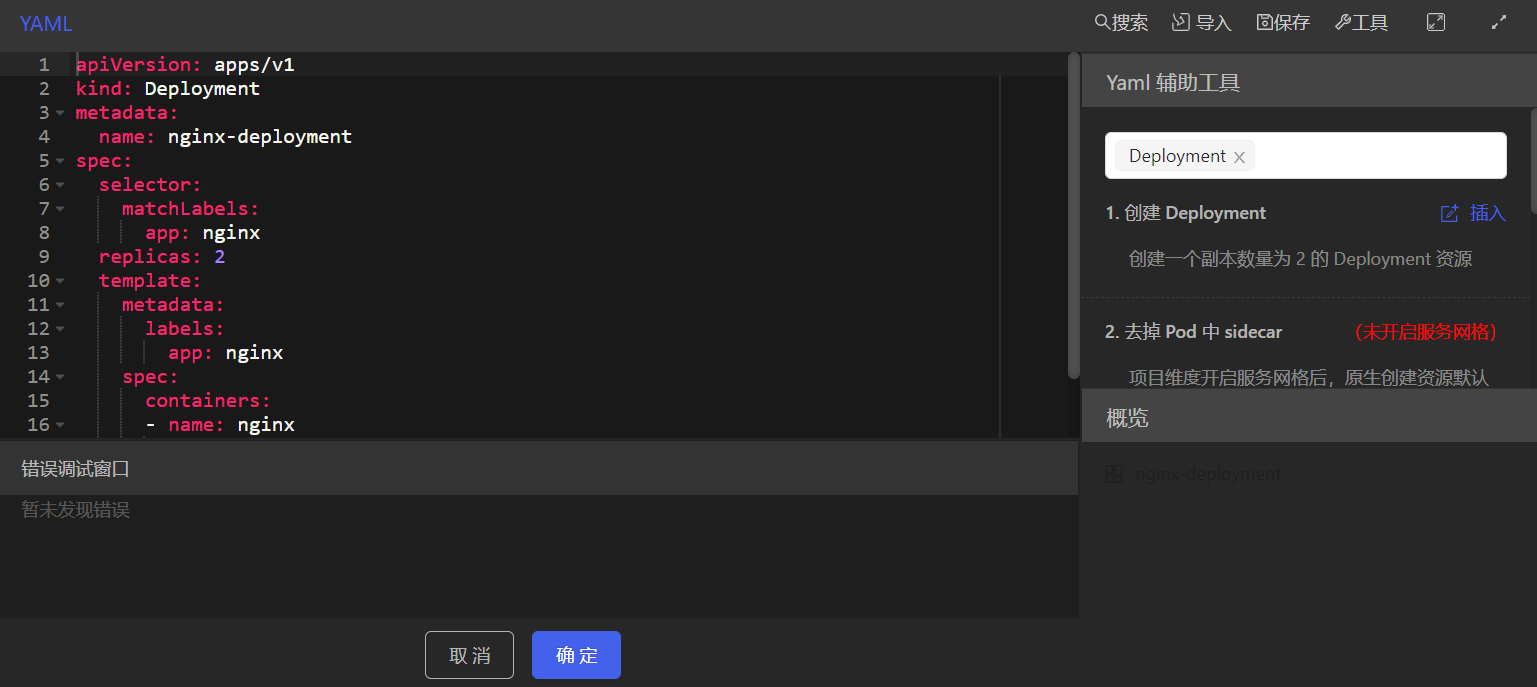
编辑器右侧的辅助工具第 1 项是一个简单的YAML示例,可用于快速创建Deployment资源。
查看部署资源详情
列表中点击资源名称进入详情页,详情页分为基本信息、容器组、控制器配置、容器配置、实时日志、事件、监控、弹性伸缩、部署版本、租赁信息,如下图所示。
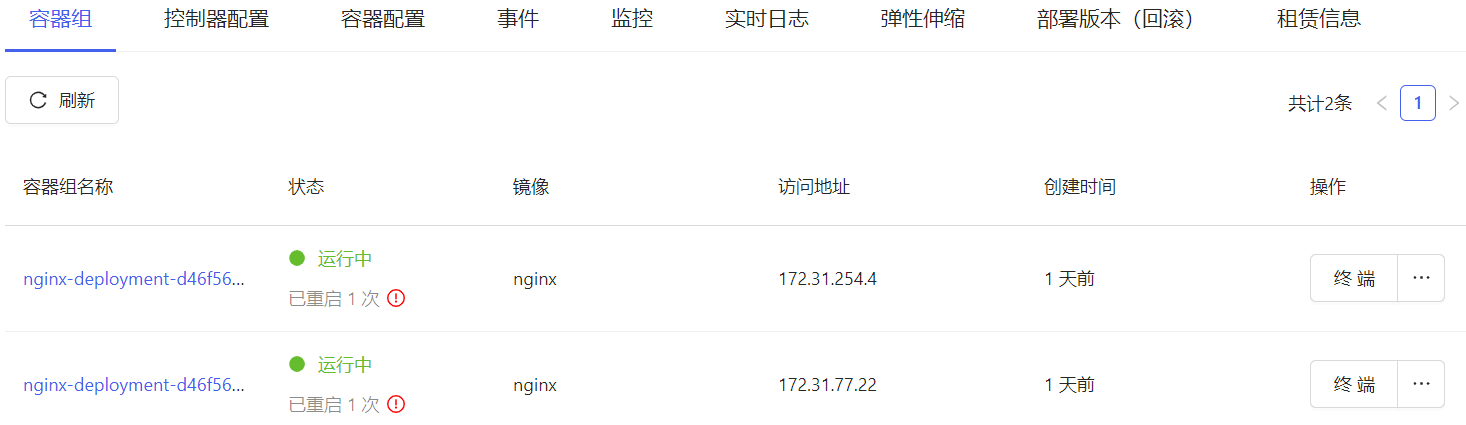
控制器配置
在部署详情页,用户可以对控制器的参数进行重新配置,具体的操作步骤如下所示。
(1) 用户登录PaaS平台,点击[所有产品/容器服务/容器应用]菜单项,进入应用列表页面。选择对应的集群项目。
(2) 进入[工作负载/部署]页签,点击资源名称链接,切换至“控制器配置”页签,进入常用设置页面。
(3) 单击<编辑>按钮,即可对容器的常用设置参数进行编辑。
- 选择“高级设置”页面,单击<编辑>按钮,即可对容器的高级设置参数进行编辑。
- 选择“容器组标签”页面,单击<创建标签>按钮,可新建容器组标签。
修改附加网络(多网卡)
如果需要修改程序多网卡配置,可以在部署详情页添加或删除附加网络。
容器配置
在部署详情页用户可以修改容器配置的对应参数,具体的操作步骤如下所示。
(1) 用户登录PaaS平台,点击[所有产品/容器服务/容器应用]菜单项,进入应用列表页面。选择对应的集群项目。
(2) 进入[工作负载/部署]页签,点击资源名称链接,切换至“容器配置”页签。
(3) 进入容器配置页面,可以修改的参数有基本信息、启动设置、环境变量、配置管理、健康检查、日志采集等相关信息,如果需要查看相关的参数说明,用户可参看对应章节所述。
(4) 单击<编辑>按钮,即可对容器的相关配置参数进行编辑,如下图所示。
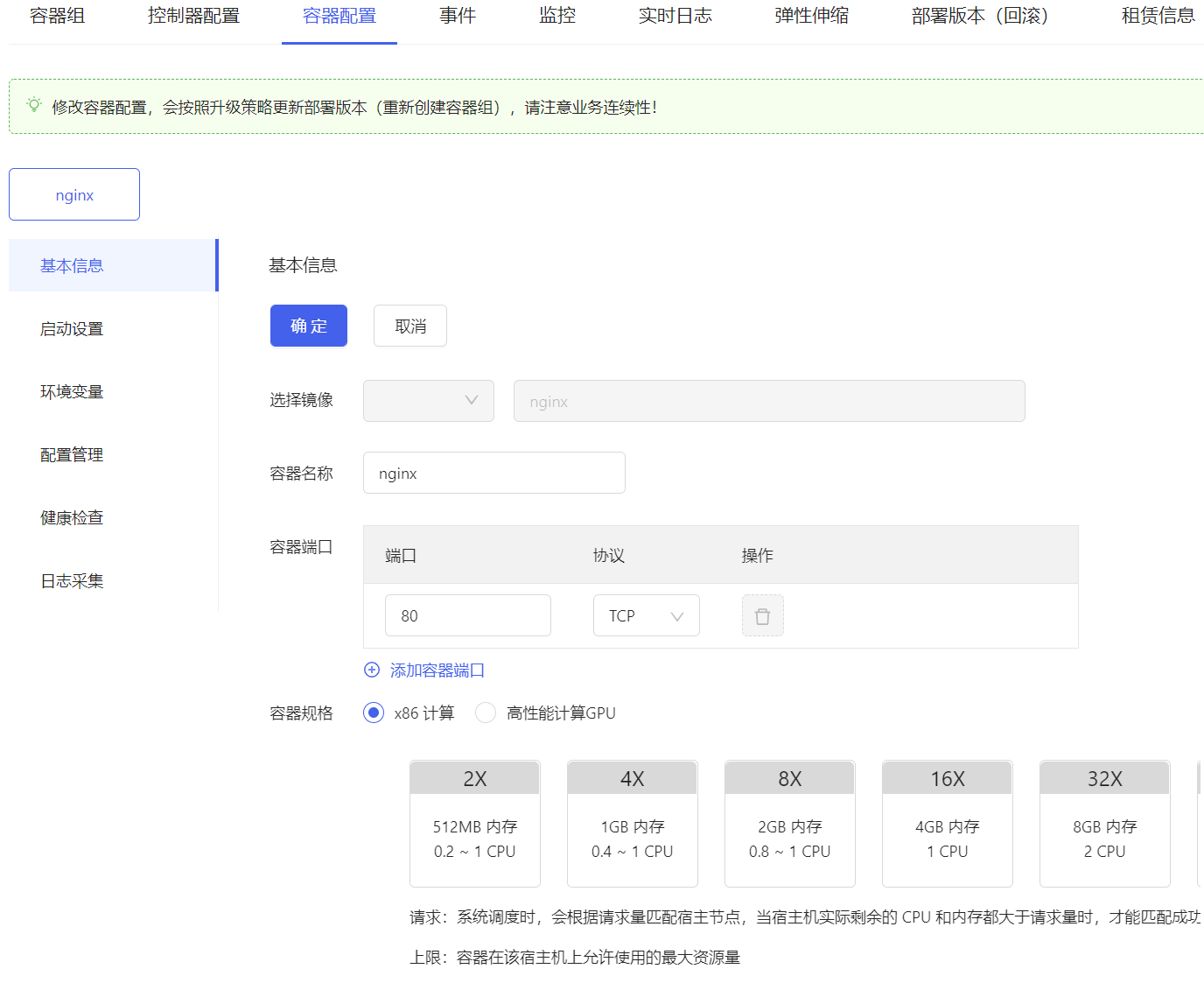
查看事件
支持查看当前服务下的部署资源的event事件,方便排查故障,如下图所示。
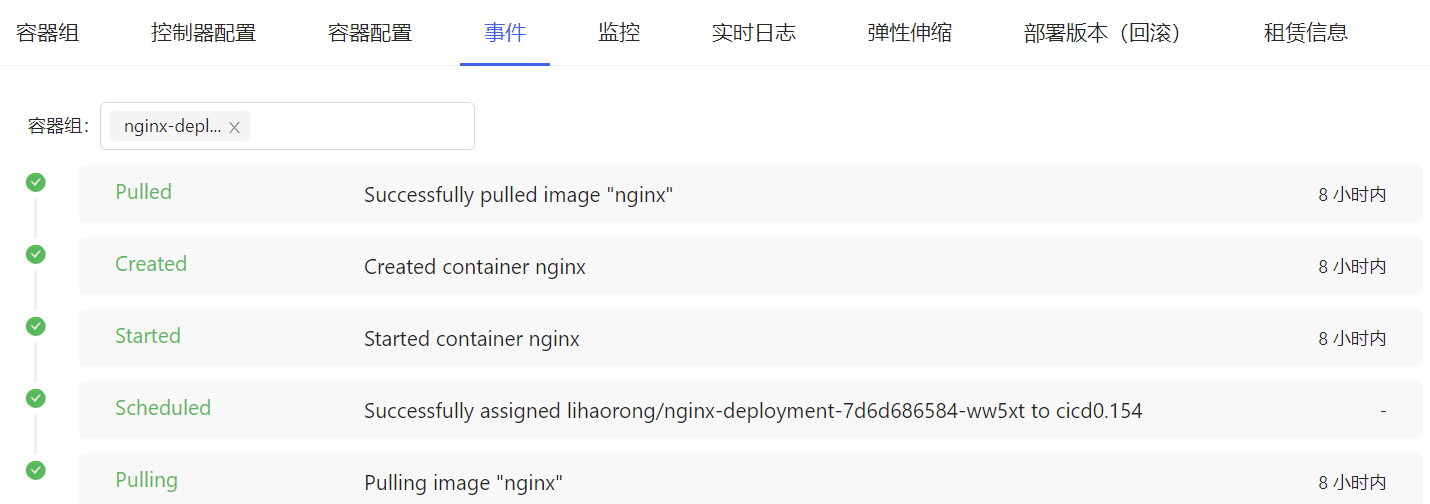
查看监控
支持查看当前部署资源的监控指标,便于发现问题及排查故障,此处支持历史pod的监控,如下图所示。
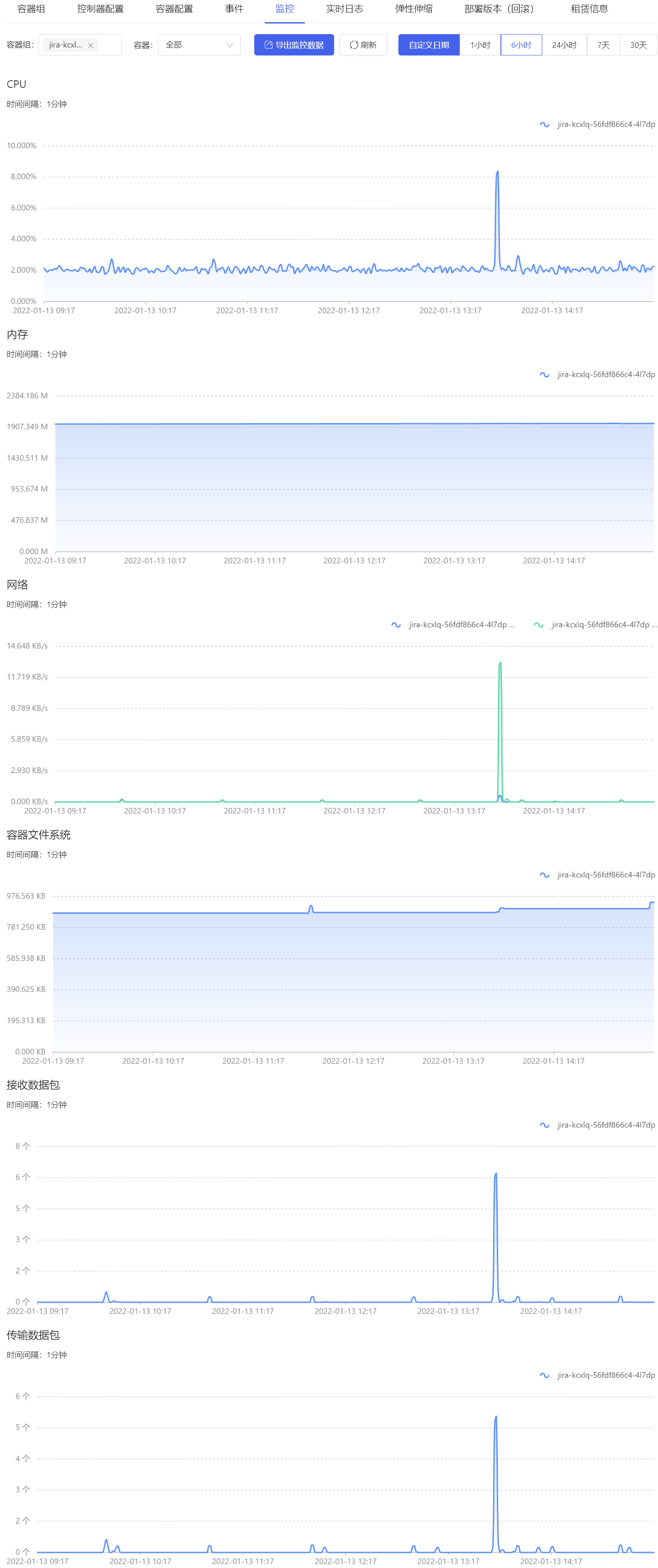
点击<打开实时监控>开关,可以显示实时监控数据。
查看实时日志
可以查看当前部署资源不同容器的实时日志。点击右上角历史日志,进入[安全和运维/应用监控/日志管理/日志查询]查看历史日志,且支持查看历史容器组日志。
弹性伸缩
系统支持自定义扩展策略、收缩策略满足了用户周期性变化的资源需求,具体的配置如下所示。
HPA(水平伸缩)
(1) 点击上部导航的[所有产品]菜单展示该租户所有可见菜单,点击其中[容器应用/服务],进入“容器服务”页面,点击具体服务的名称链接,进入到服务详情页,再点击服务详情页具体服务的名称链接,进入服务部署详情页面。
(2) 选择“弹性伸缩页签”,切换至“自动伸缩策略”页签,进入弹性策略新增页面,单击<添加>按钮添加一个伸缩策略。
(3) 选择使用VPA(垂直伸缩)/HPA(水平伸缩),其中VPA指的是增减单个实例可以使用的CPU、内存资源或者QPS阈值,从而让集群将Pod调度到有足够资源的最佳节点上,HPA指的是通过增减实例数目,实现资源的最佳调度。如果选择“水平伸缩(HPA)”。
QPS:一个特定的查询服务器在规定时间内所处理流量多少。阈值统计服务通过“负载均衡”的QPS,若绑定了多个LB,则统计为QPS之和。
(4) 最大实例选择 10 ,阈值选择CPU使用率超过80%,来表示所有实例平均CPU使用率超过 80 %自动扩展,运行实例减 1 个实例的平均值低于阈值时自动收缩。
为保证集群服务目录安装部署所需插件后,插件可以正常运行,设置弹性伸缩时最小实例数要≥ 1 。
(5)(可选)用户执行发送邮件的相应配置,可以选择“伸缩时发送邮件”、“扩展时发送邮件”、“收缩时发送邮件”、“不发送邮件”。
(6)(可选)如果所需资源较大,可设置自定义扩展策略。
- 扩展策略支持“策略取最大值”、“不自动扩展”。
- 配置最多两个扩展策略,配置超过设定阈值时每个计算周期内允许增加的容器组的数量或者当前容器组的百分比。
(7) 配置“稳定窗口期”,在稳定窗口时间内,系统会禁止扩展策略。(可选)如果所需资源较少,可设置自定义收缩策略。
- 收缩策略支持“策略取最大值”、“策略取最小值”、“不自动扩展”。
- 配置最多两个收缩策略,配置超过设定阈值时每个计算周期内允许减少的容器组的数量或者当前容器组的百分比。
- 配置“稳定窗口期”,在稳定窗口时间内,系统会禁止收缩策略。
(8) 单击<保存>即可生效。
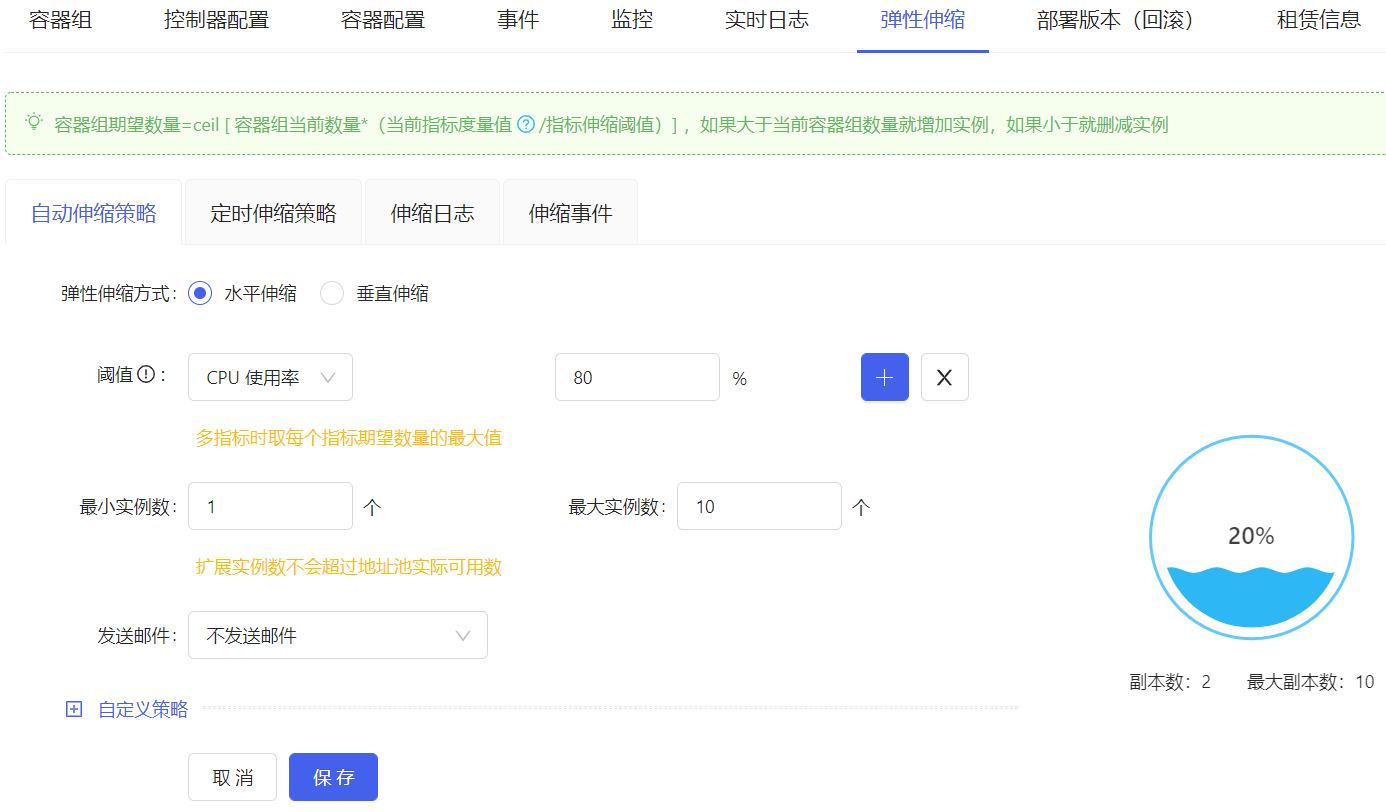
- 通过访问服务增加容器实例的CPU负载,使CPU使用率升高至80%触发自动伸缩策略,实例增至最大值10个不再增加。
- 停止访问服务,一段时间后服务的平均使用率已降到80%以下,容器实例数量将缩至最小实例值1个。
如果启用了自定义策略,以扩展策略为例,策略取最大值,在用户设定的每个周期内根据阈值扩展容器组的数量。
VPA(垂直伸缩)
(1) 点击上部导航的[所有产品]菜单展示该租户所有可见菜单,点击其中[容器应用/服务],进入“容器服务”页面,点击具体服务的名称链接,进入到服务详情页,再点击服务详情页具体服务的名称链接,进入服务部署详情页面。
(2) 选择“弹性伸缩页签”,切换至“自动伸缩策略”页签,进入弹性策略新增页面,单击<添加>按钮添加一个伸缩策略。
(3) 选择使用VPA(垂直伸缩),VPA指的是增减单个实例可以使用的CPU和内存资源,从而让集群将Pod调度到有足够资源的最佳节点上,如果选择“垂直伸缩(VPA)”。参数说明如下所示。
- 根据推荐手动伸缩:推荐的requests和limits大小进行手动伸缩。
- 动态伸缩:根据容器使用资源自动调整负载资源的大小。
- 推荐条件:用户可以近一天资源使用的突发值或者平均值进行条件的设定;其中突发值适用于经常有波峰波谷的业务场景,平均值适用于业务比较平稳的场景。
- 推荐容器:推荐运行当前deployment的容器。
- 实际使用量:实际资源的使用情况。
- 内存/CPU当前requests值与推荐值相差:以柱状图的形式统计当前requests值与推荐值的差值。
- 去修改配置:用户可以根据业务需求修改所选容器的资源大小。
(4) 以上参数配置完成后,单击<保存>按钮,弹性伸缩策略配置完成。更改服务配置页面如下图所示。
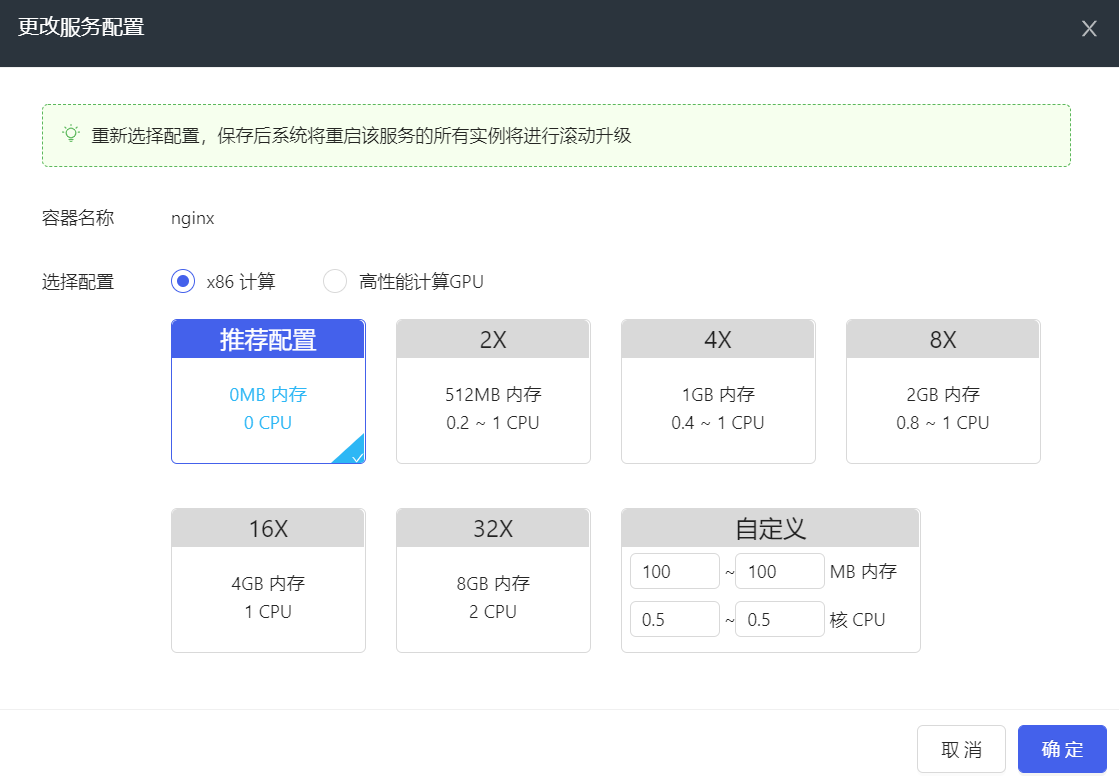
定时伸缩策略
如果用户面对的是规律性资源需求增长的场景,用户就可根据业务需要,设定不止一个定时弹性伸缩策略,配置页面如下图所示。
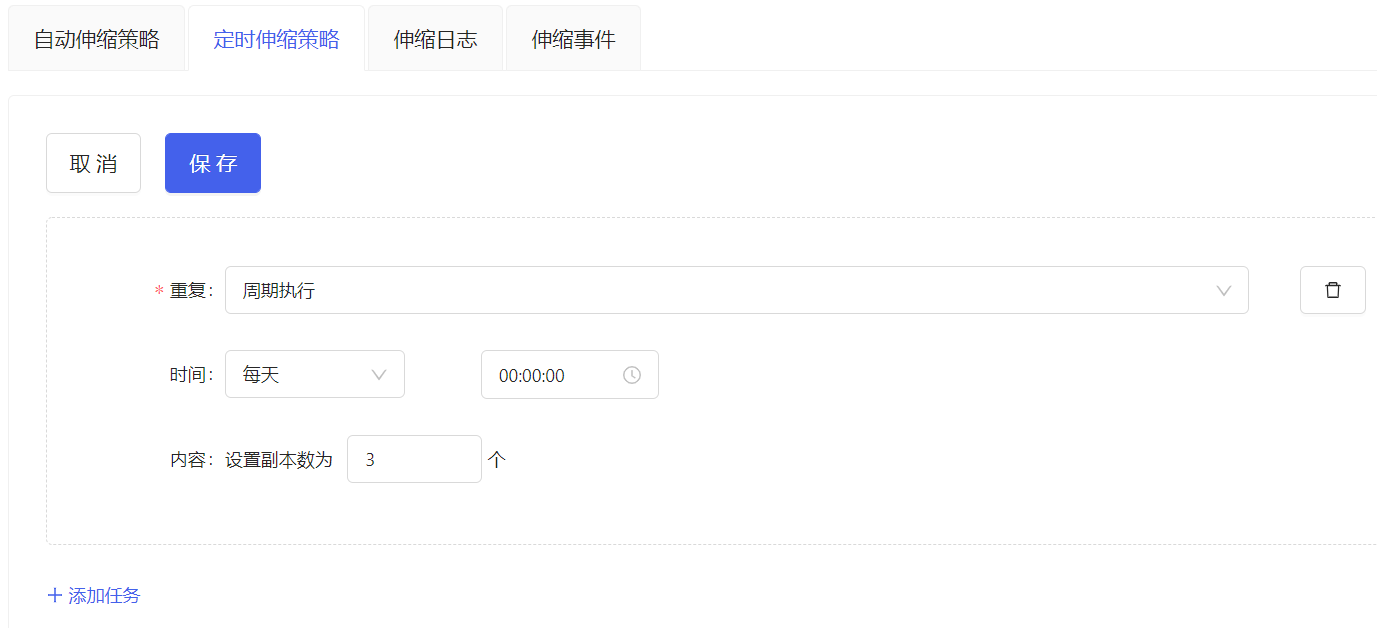
- 重复:选择重复方式为周期执行或者仅执行一次。
- 内容:配置每次定时伸缩要设置的副本数。
- 时间:选择执行定时伸缩的具体时间。
- 伸缩日志:日志包含创建、删除策略、扩展实例、收缩实例等事件。
- 伸缩事件:事件就是k8s event记录k8s中对资源的操作事件,伸缩事件记录了伸缩操作相关的时间信息。
部署版本(回滚)
在部署详情页内,找到版本,可以对该服务历史的replicaset版本进行回滚操作,在回滚时,可以查看目标版本与当前版本之间的具体差异,帮助用户完成回滚操作。
辅助工具(YAML)
- 创建对应资源的简单示例,帮助用户快速撰写YAML文件。
- 辅助工具下方提供了概览,可以列出当前编辑器中所有的资源。
滚动发布
滚动发布可以对已创建的容器服务进行镜像版本升级。使用的镜像需要有多个版本才能进行滚动升级。
在部署详情页,选择“滚动发布”,用户可以在无感知的情况下做到不停机,平滑升级到选择的目标版本。
选择目标版本,选择升级策略,本例中选择“滚动发布”,设置“最大超量”,“最大不可用”,并输入更新间隔时间(以秒s为单位),并单击<确定>按钮。
扩容容器组
如果用户需要扩容容器服务实例。具体的操作步骤如下所示。
(1) 用户登录PaaS平台,点击[所有产品/容器服务/容器应用]菜单项,进入应用列表页面。选择对应的集群项目。
(2) 进入[工作负载/部署]页签,找到要扩容的服务,展开操作选项。
(3) 点击“扩容容器组”,进入扩容页面,滑动选择或输入需要的容器数量,如下图所示。
(4) 单击<确定>按钮,即可完成扩容。扩容容器组页面如下图所示。
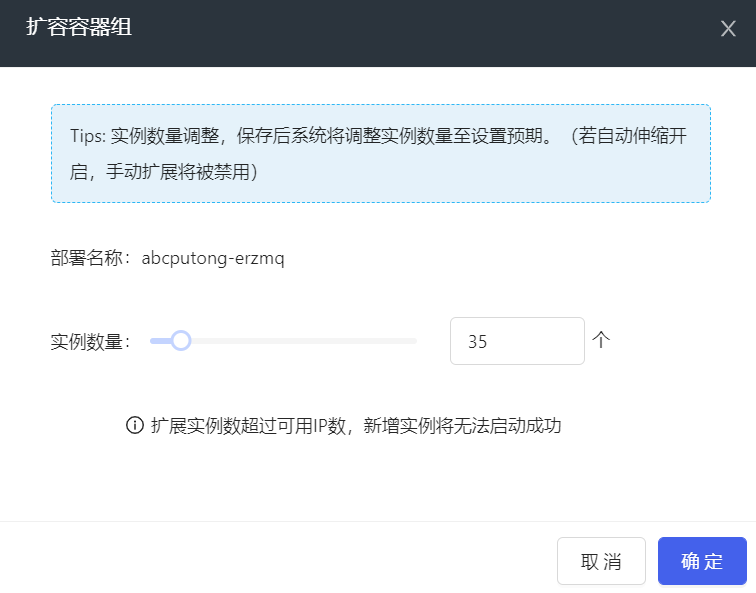
暂停/恢复发布
(1) 找到要暂停/恢复发布的deployment,展开操作选项。
(2) 单击<暂停/恢复发布>按钮,该“已暂停发布/已发布”状态。暂停发布后,修改控制器配置、容器配置或滚动发布可以成功,但不会发布实例,并且流水线执行CD任务会失败;恢复发布后,才会发布新配置。
租赁信息
开启计费功能开关后,平台展示项目的余额信息,。
